|
Questo tutorial è stato creato dalla fantasia di Duchessa di
Duchessa Graphic
che ne detiene tutti i diritti
Ogni somiglianza con altri tutorial in rete è puramente casuale
Le immagini usate sono Copyrigth dei rispettivi autori e legittimi proprietari
Queste sono state reperite in rete, nei Forum e Gruppi ai quali sono iscritta
E' vietato distribuire il tutorial senza la mia approvazione e consenso
Se vuoi tradurre i miei tutorials o hai problemi scrivimi 

Creato con Paint Shop Pro X4
e con Animation Shop
Materiale 
Inserire la Maschera e il Motivo nelle apposite cartelle di File PSP
Buon lavoro da
Duchessa

Passo 1
Aprire una tela trasparente - dimensioni 750x550 pixel
Riempire la tela con il colore #d1d5d4
Livelli - nuovo livello raster
Da Materiali - proprietà primo piano - Motivi
cercare Cuori 01 Corel_08_020
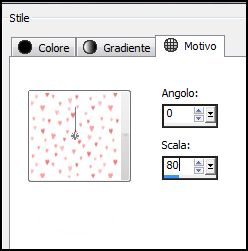
Riempire la tela
Modalità Miscelatura - Luminanza Esistente
Opacità 12
Regola - Correzione Fotografica Intelligente
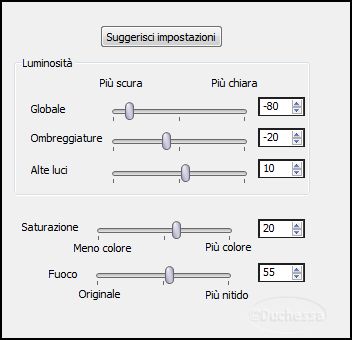
Livelli - unisci visibile
Passo 2
Livelli - nuovo livello raster
Riempire la tela con il colore Nero
Livelli - Carica/salva Maschera
Carica maschera da disco
Scegliere la maschera sg_starsmask_16
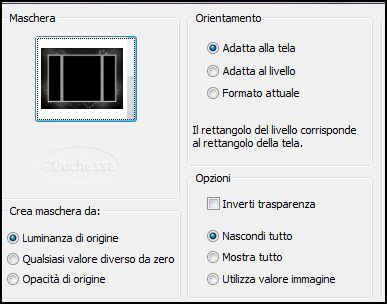
Attivare Bacchetta magica - tolleranza 0 sfumatura 0
Cliccare nel centro dei tre rettangoli
Selezione - modifica - Espandi 2
Livelli - unisci gruppo
Livelli - nuovo livello raster
Aprire lo sfondo Heart
Copia
Incolla nella selezione
Selezione - deseleziona tutto
Livelli - disponi - sposta giù
Modalità Miscelatura - Luminanza Esistente
Posizionarsi su Gruppo raster 1
Livelli - unisci giù
Effetti 3D - sfalsa ombra colore Nero

Ripetere sfalsa ombra in negativo -1
Livelli - unisci visibile
Passo 3
Immagine - aggiungi bordatura 3 pixel colore Nero
Attivare Bacchetta magica - tolleranza 0 sfumatura 0
Selezionare la bordatura Nera
Selezione - inverti
Effetti 3D Ritaglio - Colore dell'ombra Nero

Livelli - nuovo livello raster
Ripetere Effetti 3D Ritaglio in negativo -3
Selezione - deseleziona tutto
Livelli - unisci visibile
Immagine - aggiungi bordatura 2 pixel colore #d1d5d4
Immagine - aggiungi bordatura colore Nero
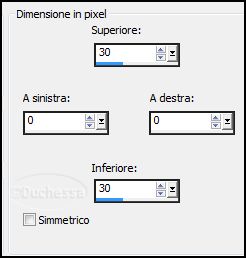
Attivare Bacchetta magica - tolleranza 0 sfumatura 0
Selezionare le due bordature Nere
Livelli - nuovo livello raster
Riempire le bordature con il colore #d1d5d4
Selezione - modifica - contrai 3
Modifica - taglia
Selezione - deseleziona tutto
Livelli - unisci visibile
Immagine - aggiungi bordatura 3 pixel colore Nero
Passo 4 Aprire l'immagine - Coeur_de_libertine Copia Incolla come nuovo livello Posizionare come da originale Aprire l'immagine Stelline Copia Incolla come nuovo livello Posizionare in alto a sinistra Regola - Correzione Fotografica Intelligente 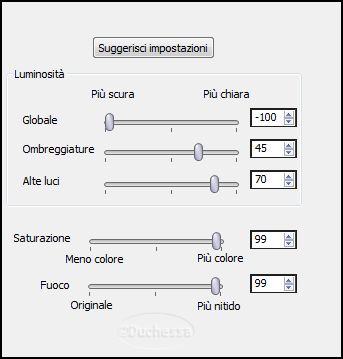
Livelli - duplica Immagine - capovolgi in verticale Posizionare le Stelline in basso a sinistra Posizionarsi su Raster 2 Livelli - duplica Immagine - capovolgi in orizzontale Posizionare le Stelline in alto a destra Livelli - duplica Posizionare le Stelline in basso a destra Posizionare questo livello sopra il livello Uniti Livelli - unisci visibile Aprire la scritta e posizionare il titolo come da originale Firmare e unire visibile Modifica - copia Passo 5 Aprire Animation Shop Incolla come nuova animazione 
Duplicare l'immagine fino a ottenere 8 fotogrammi Aprire l'animazione - valentine083 Modifica - seleziona tutto Modifica - copia Tornare sulla tag Modifica - seleziona tutto Modifica - incolla nel fotogramma selezionato Posizionare i cuoricini come da originale Visualizzare in anteprima l'animazione e, se è corretta, salvare in gif 
Il lavoro è terminato mi auguro sia piaciuto e che vi siate divertiti ad eseguirlo Creato 8 Febbraio 2013 Regolarmente registrato su TWI 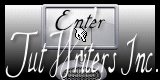
Home Page
|